VirtualBox est un logiciel de virtualisation puissant, gratuit, open-source, riche en fonctionnalités, hautes performances et multiplateforme x86 et AMD64/Intel64 pour une utilisation en entreprise et à domicile. Il fonctionne sur Linux, Windows, Macintosh, ainsi que sur les hôtes Solaris.
Dans cet article, nous allons montrer comment installer VirtualBox 6.1 sur la distribution Fedora 31 en utilisant le référentiel officiel yum.
Remarque : Si vous utilisez le système en tant qu’utilisateur normal ou administrateur, utilisez la commande sudo pour obtenir les privilèges root pour exécuter la plupart sinon toutes les commandes de cet article.
Téléchargement du dépôt VirtualBox sur Fedora 31
Pour installer VirtualBox sur Fedora Linux 30, vous devez d’abord télécharger le fichier de configuration virtualbox.repo à l’aide de la commande wget suivante.
# wget http://download.virtualbox.org/virtualbox/rpm/fedora/virtualbox.repo -P /etc/yum.repos.d/
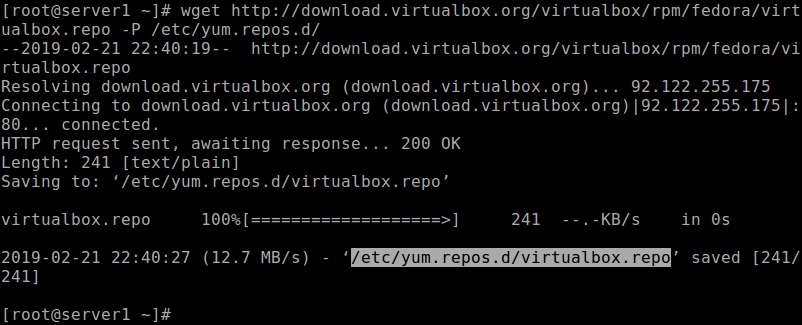
Ensuite, mettez à jour les paquets installés sur le système et importez la clé publique VirtualBox en exécutant la commande dnf suivante. Cela garantit que toutes les mises à jour du système sont installées et que le système exécute le noyau le plus à jour inclus dans la distribution.
# dnf update
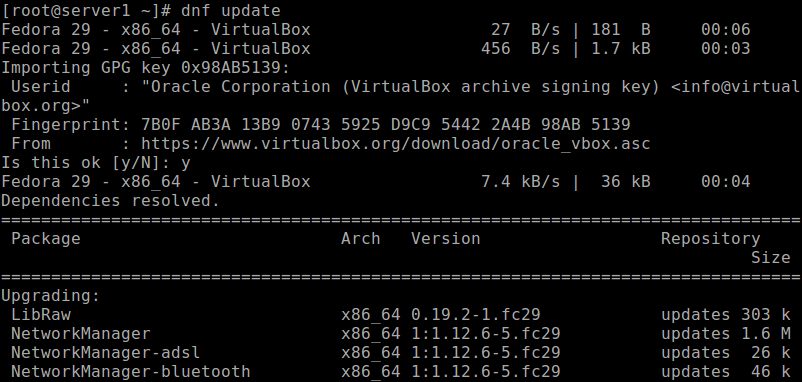
Installer des outils de développement sur Fedora 31 /h3>
Si vous souhaitez exécuter les interfaces utilisateur graphiques Oracle VM VirtualBox (VirtualBox), vous devez installer les packages Qt et SDL. Cependant, si vous souhaitez uniquement exécuter VBoxHeadless, les packages susmentionnés ne sont pas requis.
De plus, le programme d’installation créera des modules du noyau sur le système, vous devez donc installer des outils de développement (compilateur GNU (GCC), GNU Make (make)) et des paquets contenant des fichiers d’en-tête pour votre noyau pour le processus de construction.
# dnf install @development-tools# dnf install kernel-devel kernel-headers dkms qt5-qtx11extras elfutils-libelf-devel zlib-devel
Installation de VirtualBox 6.1 sur Fedora 31
Une fois les packages et outils de développement requis installés, vous pouvez maintenant installer VirtualBox 6.0 avec la commande dnf suivante.
# dnf install VirtualBox-6.1
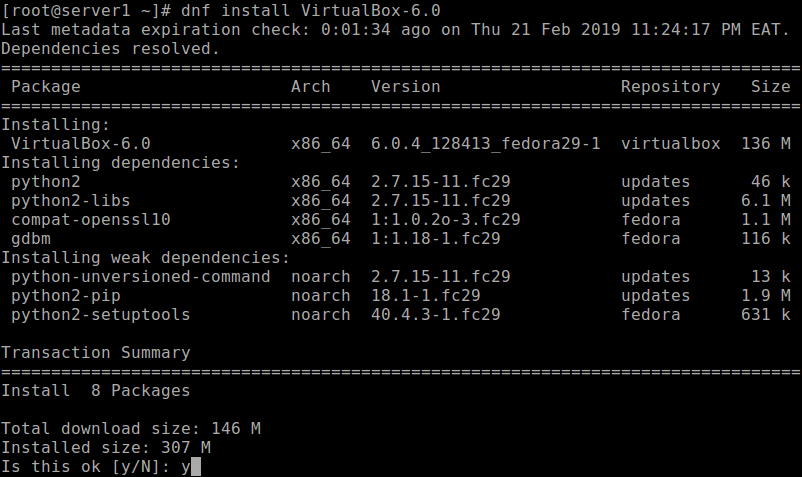
Pendant la période de Lors de l’installation du package VirtualBox, le programme d’installation a créé un groupe appelé vboxusers, tous les utilisateurs du système qui vont utiliser des périphériques USB des invités Oracle VM VirtualBox doivent être membres de ce groupe.
Pour ajouter un utilisateur à ce groupe, utilisez la commande usermod suivante.
# usermod -a -G vboxusers tecmint
À ce stade, vous êtes prêt à commencer à utiliser VirtualBox sur votre Fedora 31. Recherchez VirtualBox dans la fonction de recherche d’activités et cliquez dessus pour la lancer.
Vous pouvez également exécuter la commande suivante pour démarrer VirtualBox à partir du terminal.
# virtualbox
Lire aussi: Comment activer l’USB dans VirtualBox
Félicitations! Vous venez d’installer VirtualBox 6.0 sur Fedora 31. Si vous avez des questions ou des réflexions à partager avec nous, utilisez le formulaire de commentaires ci-dessous.